亿图脑图mindmaster批量添加多级子主题的方法教程
时间:2023-03-29 14:46:56作者:极光下载站人气:433
亿图脑图mindmaster是一款非常好用的思维导图制作软件,很多小伙伴在需要编辑和制作思维导图时都会首选使用该软件。在mindmaster中如果我们希望一次性添加多个子主题,小伙伴们知道具体该如何进行操作吗,其实操作方法是非常简单的。我们只需要在“开始”选项卡中点击“多个主题”按钮就可以在打开的窗口中进行添加了。也可以点击选中主题后在浮动工具栏中点击“更多”按钮后找到“多个主题”按钮进行同样的添加操作,非常简单的。接下来,小编就来和小伙伴们分享具体的操作步骤了,有需要或者是有兴趣了解的小伙伴们快来和小编一起往下看看吧!
操作步骤
第一步:双击打开mindmaster进入编辑界面;
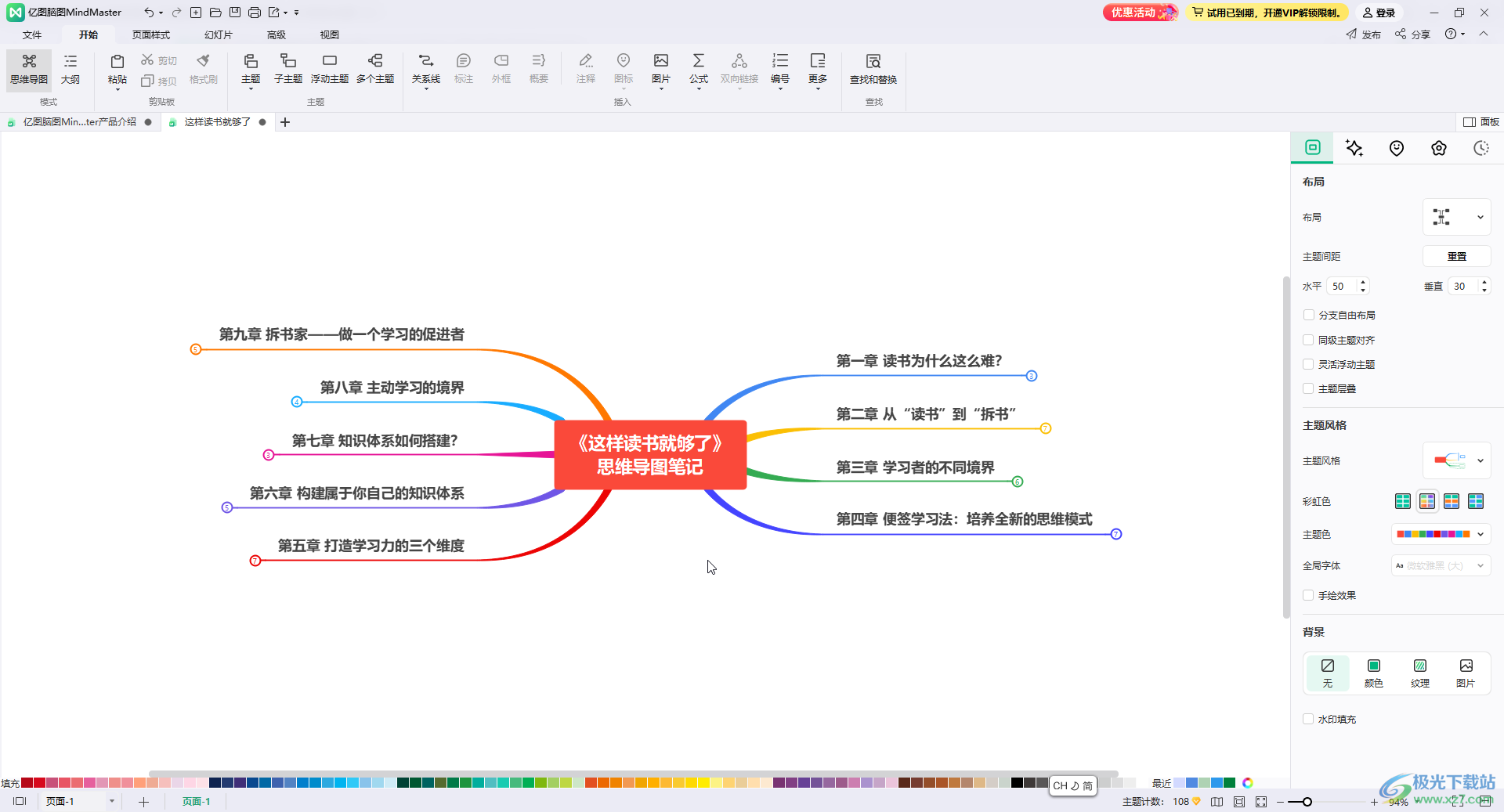
第二步:点击选中需要添加多个子主题的内容,在“开始”选项卡中点击“多个主题”;
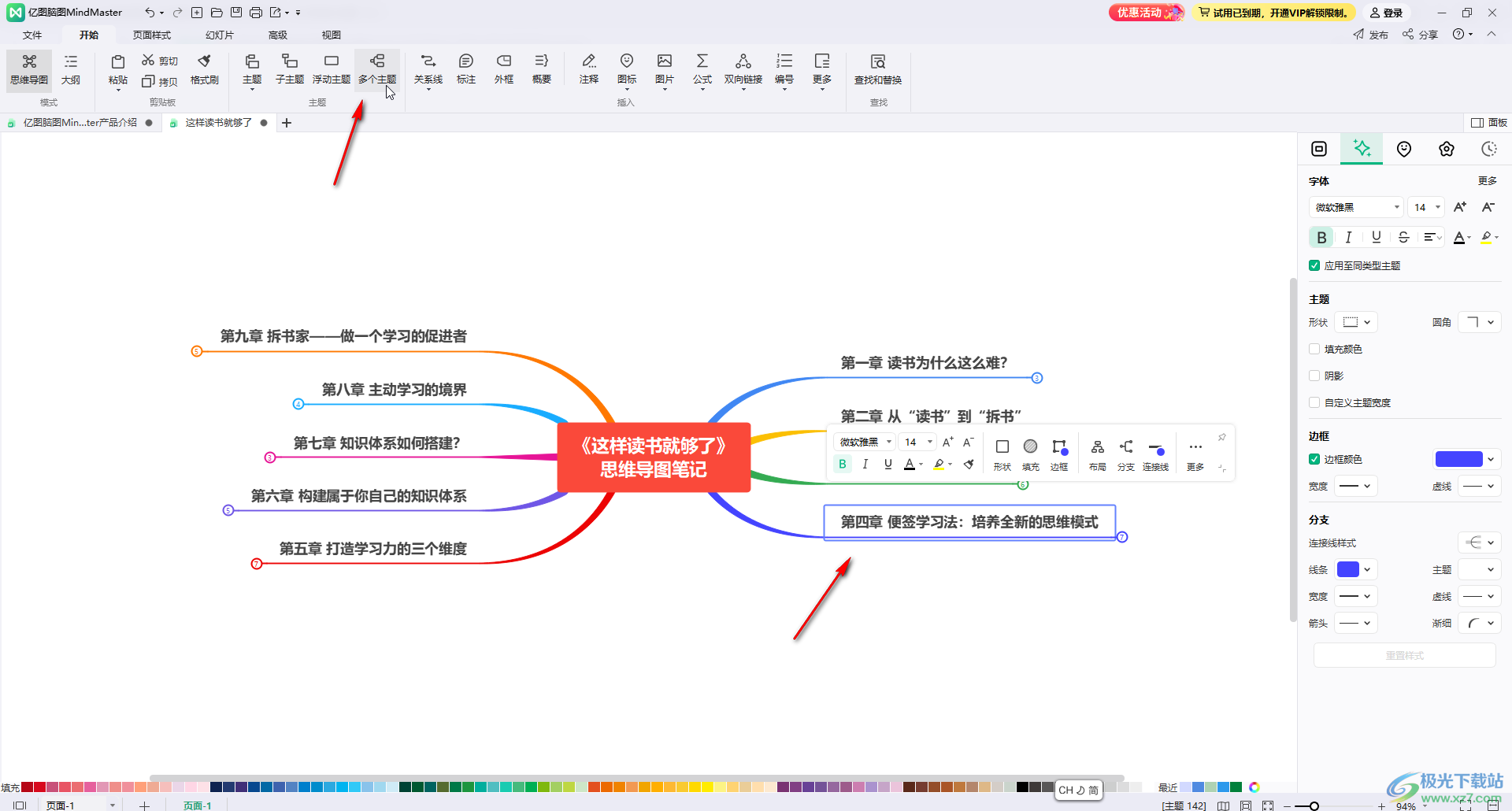
第三步:也可以选中内容后点击浮动工具栏中的“更多”——“多个主题”;
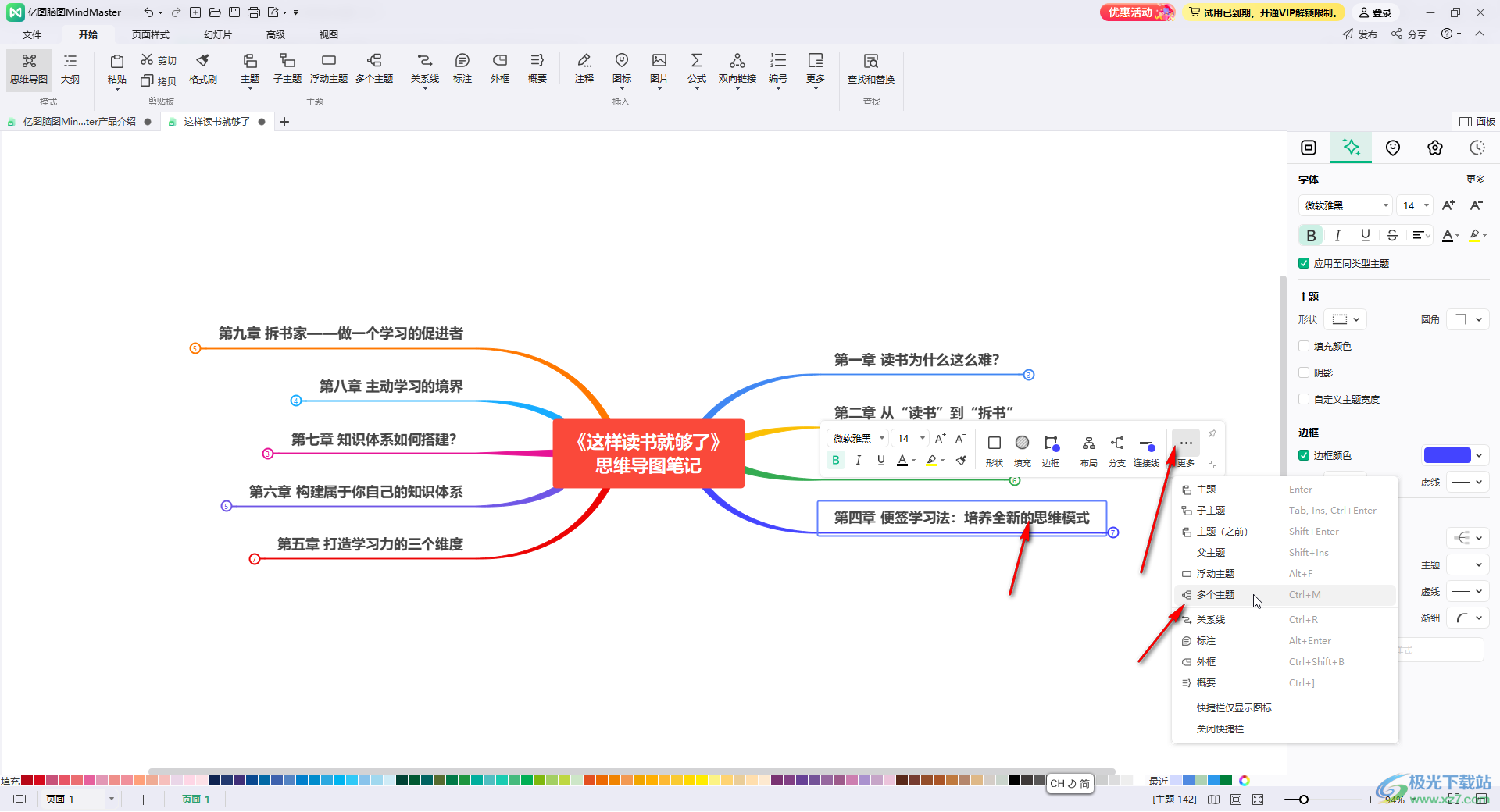
第四步:在打开的窗口中按enter就可以添加子主题了,按tab键还可以缩进一级,按shift+Tab键可以上升一级,然后点击“确定”按钮就可以了;
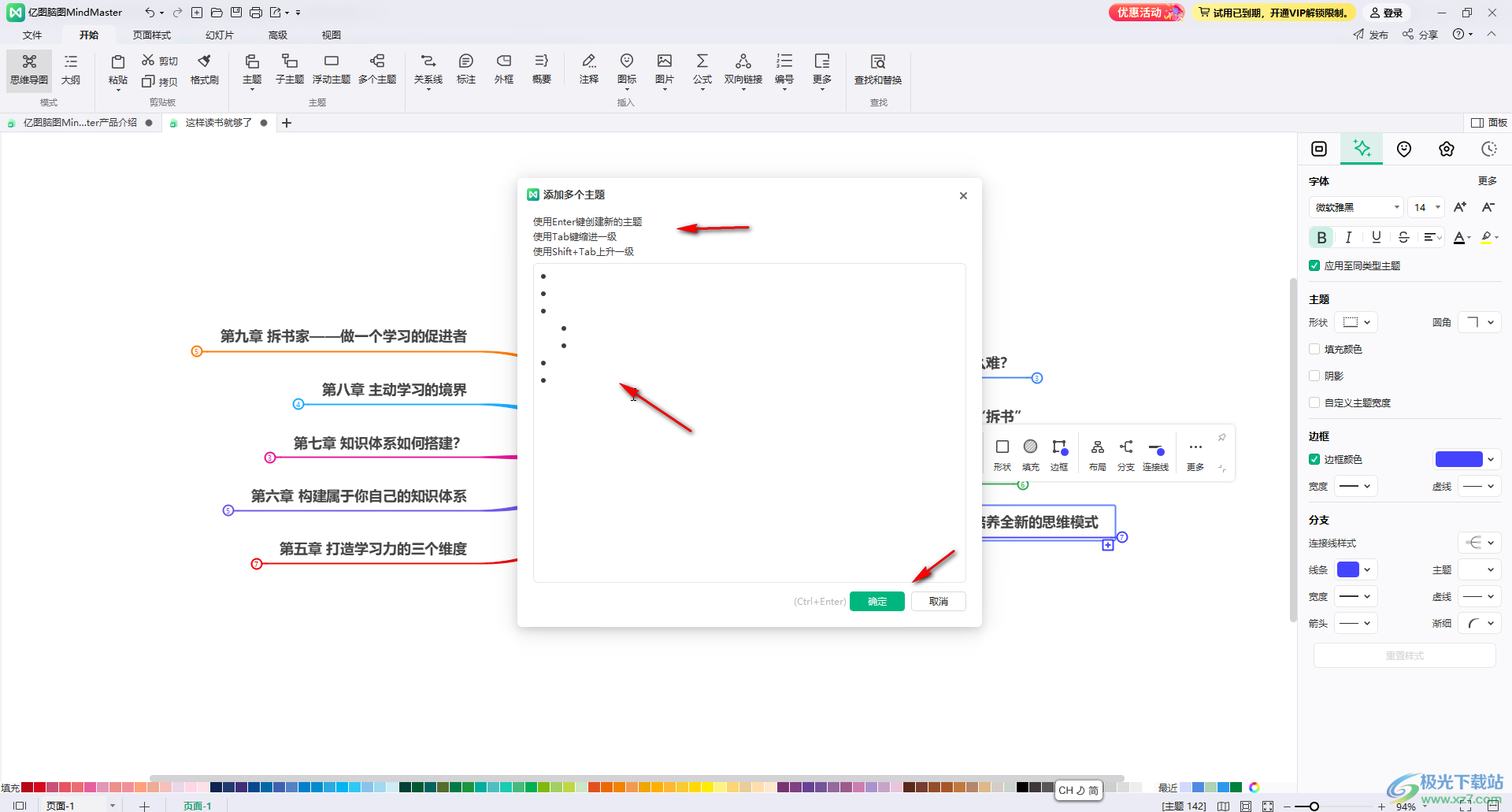
第五步:如果没有登录,可能会收到弹窗提示,可以点击弹窗中的登录按钮,或者关闭弹窗后在右上方点击“登录”按钮进行登录,登录后就可以添加了。
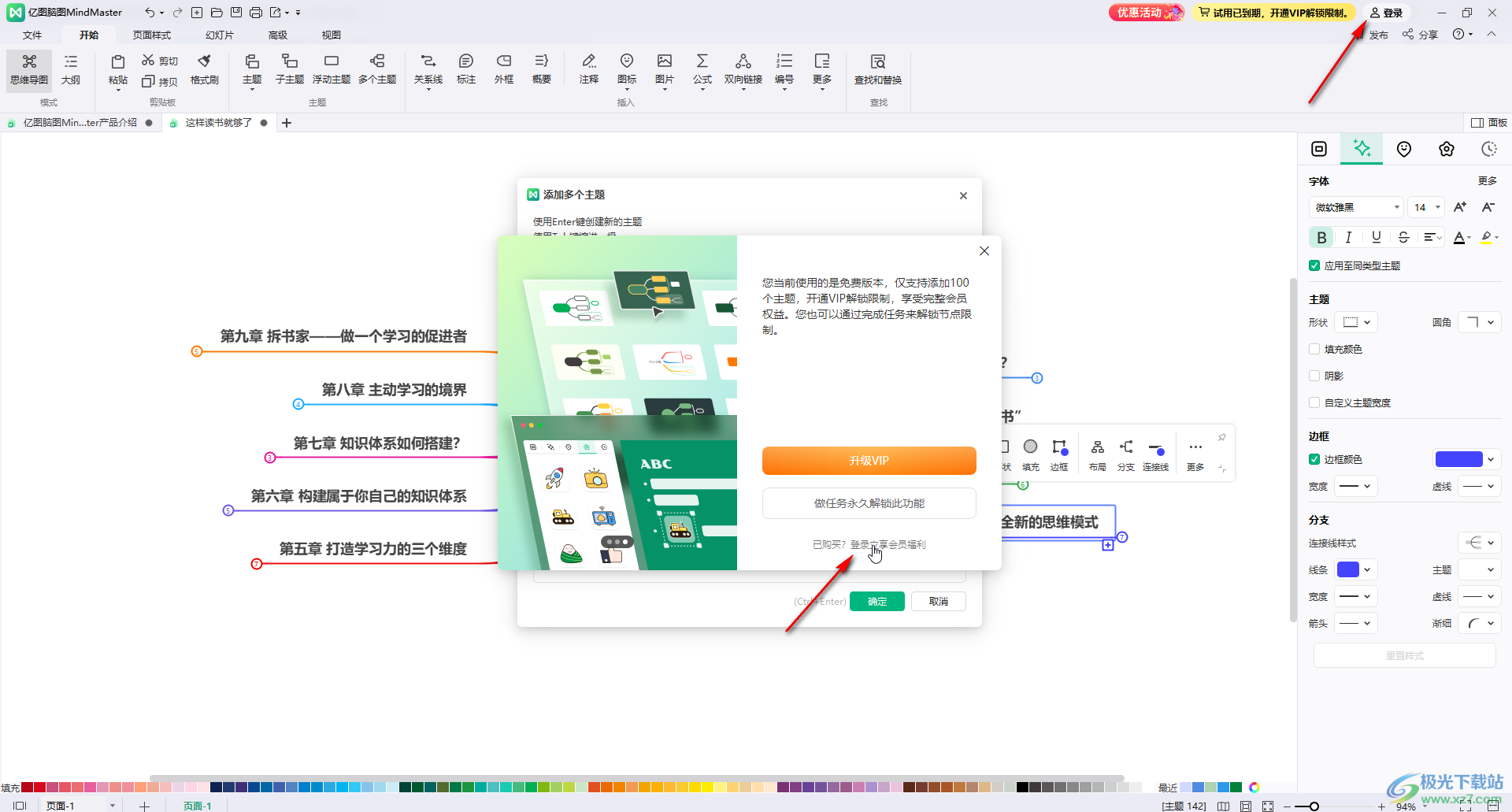
以上就是亿图脑图mindmaster中一次性添加多个子主题的方法教程的全部内容了。如果有需要我们还可以点击添加浮动主题,小伙伴们可以按需操作。

大小:139 MB版本:v10.7.1.212 环境:WinXP, Win7, Win10
- 进入下载
相关推荐
相关下载
热门阅览
- 1百度网盘分享密码暴力破解方法,怎么破解百度网盘加密链接
- 2keyshot6破解安装步骤-keyshot6破解安装教程
- 3apktool手机版使用教程-apktool使用方法
- 4mac版steam怎么设置中文 steam mac版设置中文教程
- 5抖音推荐怎么设置页面?抖音推荐界面重新设置教程
- 6电脑怎么开启VT 如何开启VT的详细教程!
- 7掌上英雄联盟怎么注销账号?掌上英雄联盟怎么退出登录
- 8rar文件怎么打开?如何打开rar格式文件
- 9掌上wegame怎么查别人战绩?掌上wegame怎么看别人英雄联盟战绩
- 10qq邮箱格式怎么写?qq邮箱格式是什么样的以及注册英文邮箱的方法
- 11怎么安装会声会影x7?会声会影x7安装教程
- 12Word文档中轻松实现两行对齐?word文档两行文字怎么对齐?
网友评论